在Windows XP操作系统中,局域网内工作组的互访是日常使用的基础功能之一,使得文件共享、打印机共享以及其他网络服务可以在多台计算机之间进行,用户在使用XP系统时偶尔会遇到无法访问工作组的问题,这种情况可能会严重影响日常工作的效率,为了解决这一问题,可以采取一系列的措施以确保网络设置正确、系统功能正常,以下是针对“XP系统无法访问工作组”的问题提出的解决策略:
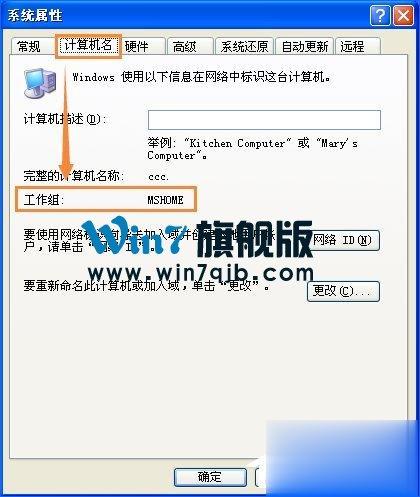
1、确保所有计算机在同一个工作组
检查并修改工作组名称:导致无法访问工作组的一个常见原因是,需要访问的计算机并不在同一个工作组,用户应该检查自己计算机的工作组名称,如果发现与其他需要访问的计算机不一致,就需要进行更改。
统一设定为WORKGROUP:对于大多数XP系统的用户来说,将工作组名称设定为"WORKGROUP"可以解决不少问题,因为这是最常用于XP系统中的工作组名称。
2、通过网络设置向导配置网络
运行网络安装向导:通过“网上邻居”中的“设置家庭或小型办公网络”来启动网络安装向导,根据向导提示完成网络配置。
选择正确的连接方式:在进行网络设置时,选择适当的连接方法是很重要的步骤,对于大多数小型网络来说,选择“其它”连接方法通常会使配置过程更为简单快捷。
3、检查计算机名称和描述
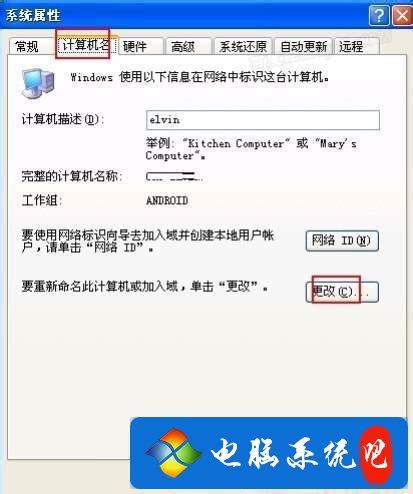
设置计算机描述:在配置网络时,应确保计算机描述准确无误,这样在网络上就可以正确地识别出自己的计算机。
确认计算机名称:同样地,计算机名称应当是唯一的,以便网络中的其他用户能够找到并访问您的计算机。
4、配置正确的工作组名称
填写工作组名:在没有加入域的情况下,计算机默认是工作组模式,用户可以自定义工作组名称,但要保证与需要访问的其他计算机一致。
5、调整文件和打印机共享设置
启用文件和打印机共享:在网络安装向导中,有一步是设置文件和打印机共享,用户需确保该选项被勾选,以允许其他网络用户访问共享资源。
6、检查网络连接状态
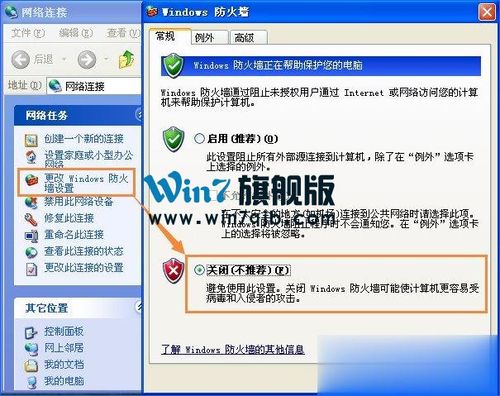
验证物理连接:确保所有的硬件设备(如路由器、交换机等)均正常工作,所有的网络线缆均已正确连接。
检查网络设置:通过XP系统的网络设置来确认TCP/IP配置是否正确,包括IP地址、子网掩码以及网关等。
7、检查服务依赖项
确保相关服务已启动:有一些后台服务是网络功能正常运行的依赖项,工作站”服务、“服务器”服务以及“计算机浏览器”服务等,用户应确保这些服务已启动并且设置为自动启动。
8、权限和安全性问题
检查账户权限:若系统提示“Workgroup无法访问”,可能是因为权限设置不当或者用户账户权限不足。
调整安全设置:通过“文件夹选项”中的“查看”标签来调整安全设置,确保没有错误的安全设置阻止了网络访问。
在应用上述策略解决问题时,还有以下注意事项和因素需要考虑:
在进行工作组名称及其他网络设置更改后,重启计算机使改动生效。
若使用防火墙,请确保相关端口未被封锁,允许文件共享和网络发现功能。
检查是否存在IP冲突,确保网络中每台计算机的IP地址都是唯一的。
当出现无法访问的错误信息时,注意查看系统给出的错误代码和提示,这有助于快速定位问题。
归纳以上措施,用户应从确认工作组名称一致性、重新进行网络配置、检查计算机名称和描述、调整文件共享设置、检查网络连接、确保服务依赖项正常、检查权限和安全性等方面来解决XP系统无法访问工作组的问题,在实施过程中,细心观察任何系统提示,并按照步骤一步步排查和测试,通常可以解决大多数的访问问题。
FAQs
为什么我已经设置了相同的工作组名称,但仍然无法访问工作组?
尽管你已经设置了相同的工作组名称,但仍然可能遇到无法访问工作组的情况,这可能是因为网络发现功能被禁用,或者本地安全策略限制了网络访问,检查你的网络安全和防火墙设置,确保这些设置不会阻止计算机之间的通信。
如何检查是否是因为权限不足导致无法访问工作组?
如果怀疑是权限问题导致的无法访问,可以尝试以管理员身份登录受影响的计算机,并在“文件夹选项”中查看和调整安全设置,如果你不是管理员,你可能需要请求网络管理员为你提供必要的权限。
原创文章,作者:未希,如若转载,请注明出处:https://www.kdun.com/ask/902516.html
本网站发布或转载的文章及图片均来自网络,其原创性以及文中表达的观点和判断不代表本网站。如有问题,请联系客服处理。






发表回复